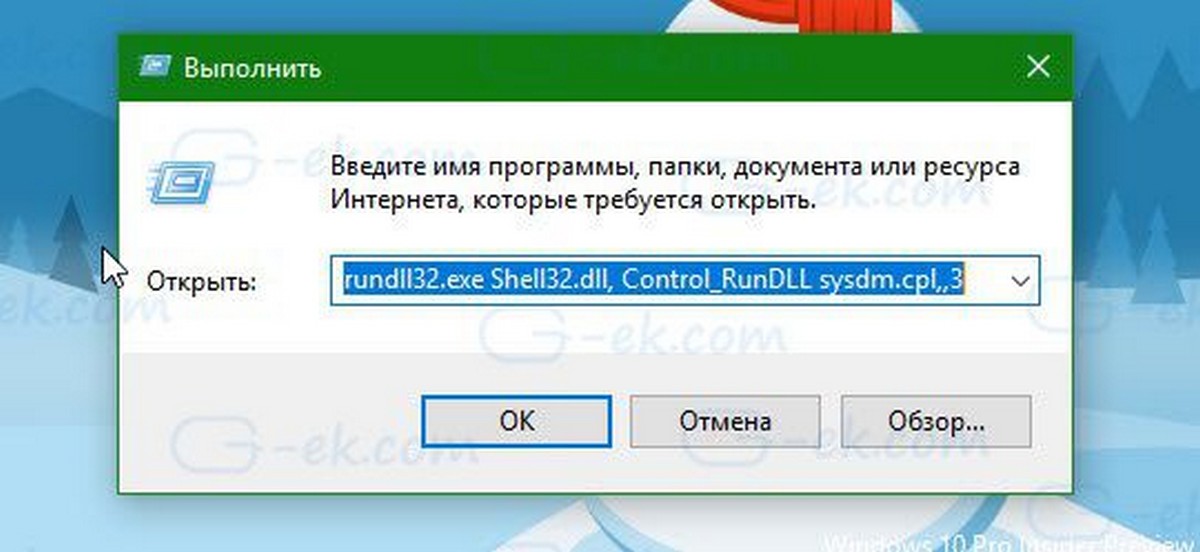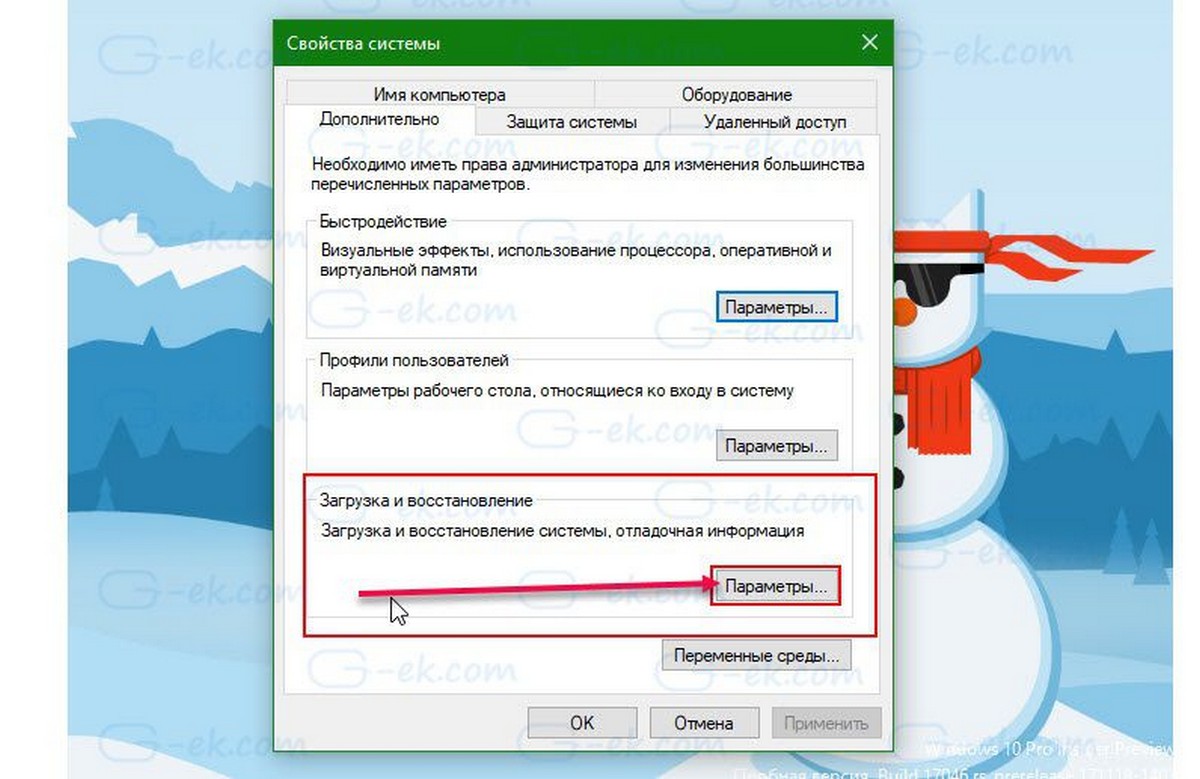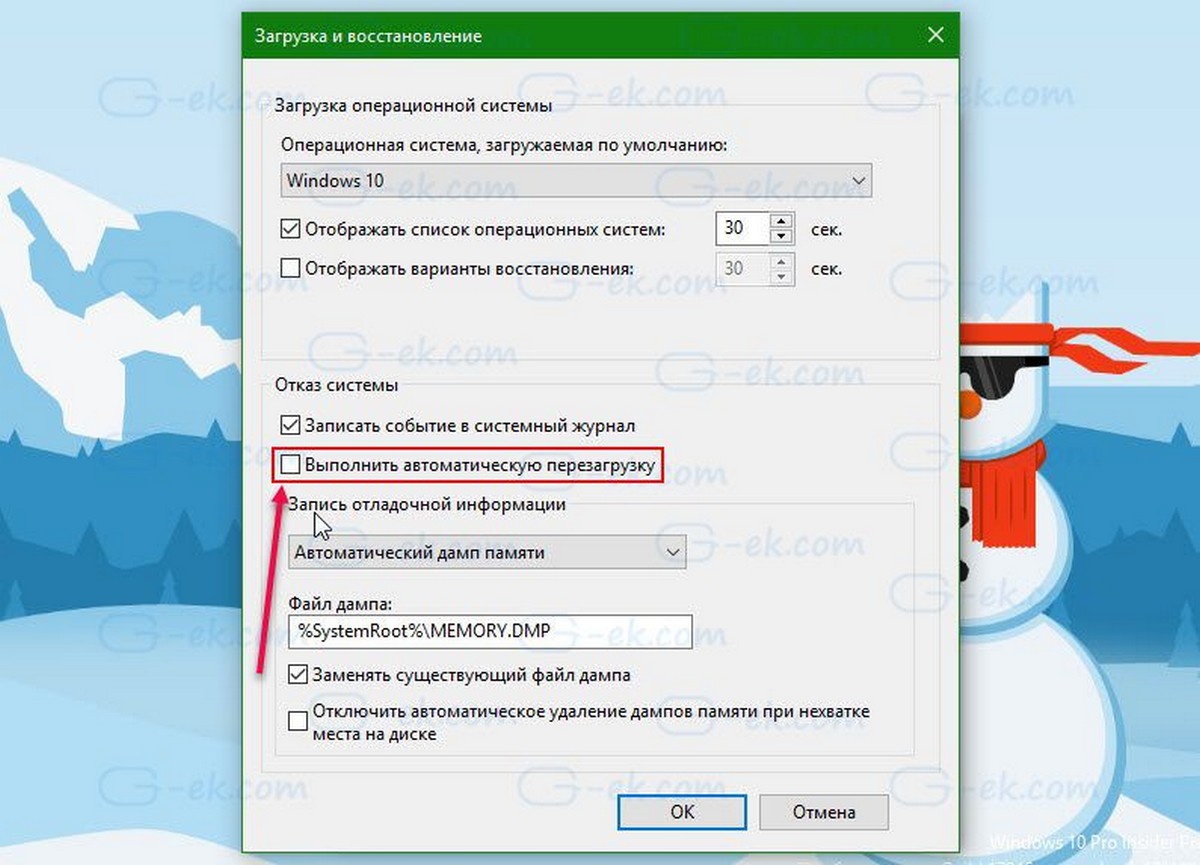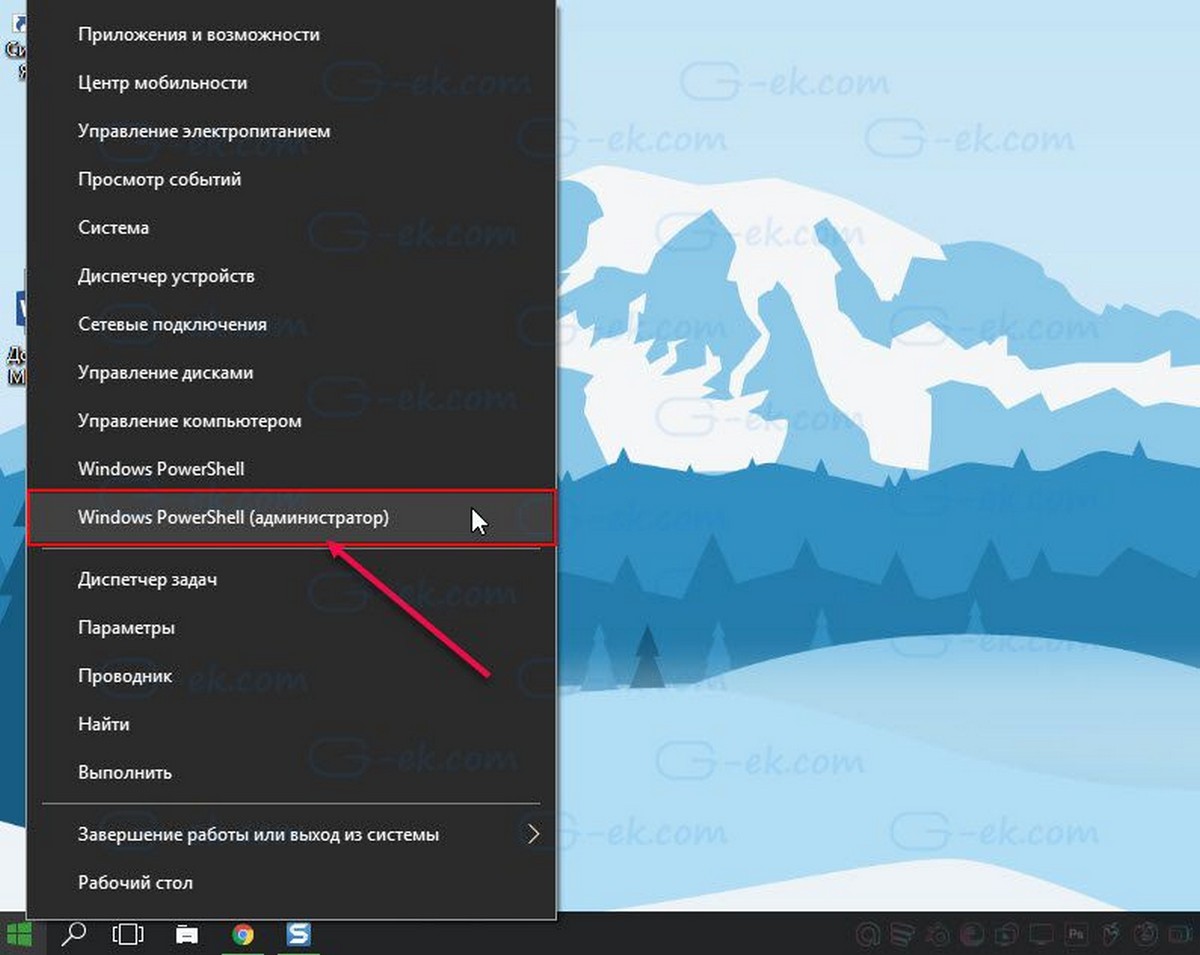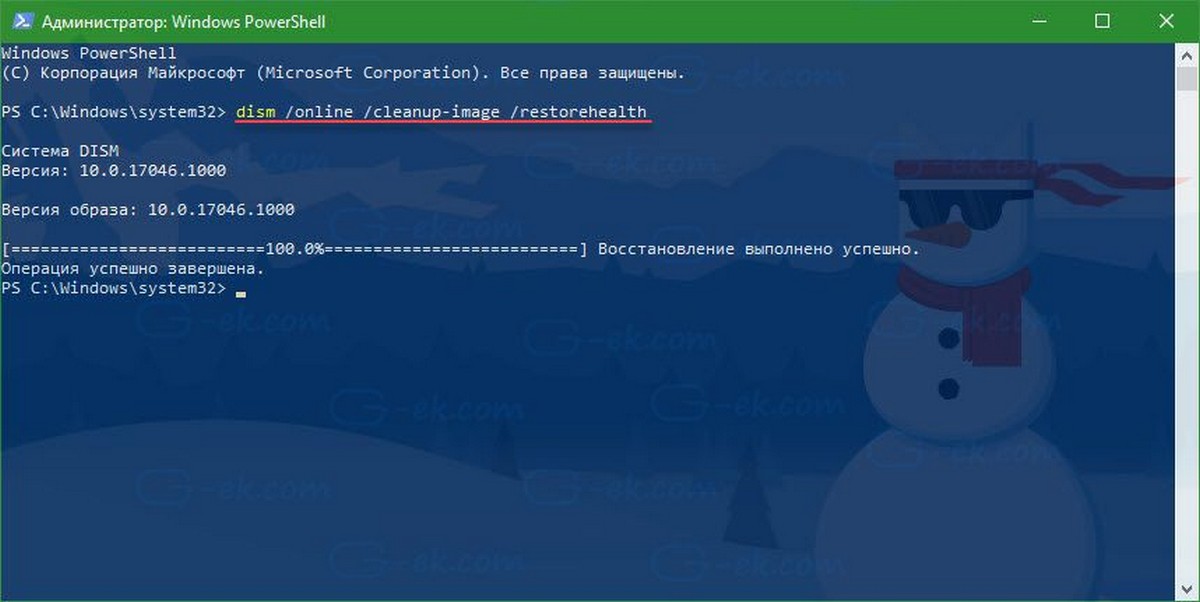неожиданно перезагружается компьютер windows 10
Почему Компьютер Выключается или Перезагружается Сам По Себе после Включения?
Буквально на днях меня попросили посмотреть один проблемный клиентский комп. Проблема в том, что компьютер на операционной системе Windows 10 выключается сам по себе при запуске или перезагружается через некоторое время после включения, причем в самый неподходящий момент — в рабочие часы небольшой кафешки. А на нем завязана вся локальная сетка + касса для продажи фастфуда.
Как показывает практика, явление, когда компьютер перезагружается при включении или даже полностью выключается через несколько минут после запуска, не редкость, поэтому решил подробно разобрать в этой статье, в чем могут быть причины самопроизвольного выключения компьютера во время игры или работы и что делать если перезагружается Windows 10, а также 7 или 8?
Итак, давайте подойдем к проблеме поэтапно и разделим наши поиски на две части — софтную и железную. Однако уже сейчас могу сделать одно обобщение — компьютер чаще всего выключается или перезагружается сам по себе при загрузке — в играх, либо при работе над сложной графикой и обработке большого объема данных.
Компьютер сам перезагружает Windows 10 из-за программных ошибок
Что делать в том случае, если Windows 10 самопроизвольно перезагружается через некоторое время после включения?
Вирусы
Прежде всего я рекомендую проверить его на наличие вирусов, так как в большинстве случаев, связанных с работой программ, виноваты в этом именно они. Если на вашем ПК установлен антивирус, то запустите его и проверьте все, что он может просканировать — да, пусть это долго, зато эффективно. Если же антивируса нет, то рекомендую воспользоваться бесплатными утилитами Dr.Web Cure It или аналогами от лаборатории Касперского — Kaspersky Virus Removal Tool и Kaspersky Security Scan. А еще лучше всеми этими прогами по очереди. Сделать это легко — просто скачайте по ссылками данные бесплатные утилиты и запустите на компьютере. Они проверят его на наличие вирусов, используя самые последние базы.
Если компьютер вообще не хочет работать и выключается сам по себе сразу после включения, то скачайте программы Kaspersky Rescue Disk или Dr.Web Live CD. Запишите их на CD болванки и настройте в BIOS компьютер на запуск не с диска «C:» или «D:», а с привода CD-ROM. Это также позволит проверить компьютер не запуская зараженный Windows. Попасть в BIOS можно многократным нажатием клавиши «Del» при первых секундах запуска Windows.
Программы и драйверы
Другая вероятная причина — установка нового драйвера или программы, которая несовместима с железом вашего компьютера, либо которая внесла какие-то системные ошибки в работу операционной системы. Так часто большие программы, у которых системные требования выше, чем возможности вашего ПК, могут загружать процессор до значений близких к 100% его производительности, в результате чего он перегревается и система реагирует на это выключением компьютера. В этом случае вспомните, какие программы вы в последнее время устанавливали и удалите их. Как правильно удалять проги с компьютера я подробно описал здесь.Также может помочь вариант загрузки Windows в режиме «Загрузка последней удачной конфигурации (с работоспособными параметрами)». Для запуска этого режиме в самом начале запуска компьютера жмите много раз клавишу «F8», после чего появится выбор варианта загрузки.
Еще один способ — восстановить систему из сохраненной ранее резервной копии (если, конечно, вы ее делали), например при помощи программы Acronis True Image. В идеале, конечно, делать бэкап системы на съемный носитель или внешний жесткий диск перед установкой каждой новой программы.
Кроме Акрониса есть возможность воспользоваться встроенной в Windows утилитой по восстановлению. Вызывается она по цепочке «Пуск — Панель управления — Система и безопасность». Выбираем в меню «Восстановление предшествующего состояния компьютера»
И жмем кнопку «Запуск восстановления системы»
Здесь отобразится список автоматических или созданных вручную резервных копий, до которых вы можете откатиться.
Активация лицензии
Наконец, еще один достаточно распространенный вариант причины, почему компьютер сам по себе перезагружается, это когда вы самостоятельно установили Windows 7, но не активировали его, или ввели не свой лицензионный ключ. В таком случае срабатывает защита от дубликата ключей, которая и не дает вам нормально работать. Для решения проблемы нужно деактивировать Windows и потом снова активировать с другим ключом. Для того, чтобы это сделать, есть отдельные программки, однако рекламировать их я не буду, так как, как мне это представляется, данный способ не вполне легальный — поищите в интернете сами.
Windows 10 на компьютере перезагружается или выключается через несколько минут из-за неполадок с железом
Если все вышеперечисленные способы не сработали, значит скорее всего причина в железе, то есть начинке, оборудовании компьютера. Чаще всего самопроизвольная перезагрузка происходит из-за перегрева процессора или видеокарты. Например, могу с уверенностью 70 % сказать, что это «оно самое», когда регулярно компьютер выключается во время игры (30% оставлю на несовместимость блока питания с вашей видюхой). Для проверки скачайте программу Everest или уже рассмотренную в одном из предыдущих уроков Speccy. Эти утилиты кроме того, что определяют информацию обо всем оборудования, из которого состоит ваш компьютер, показывают текущую температуру каждого из них.
Для нормальной работы температура процессора (CPU) не должна быть выше 60 градусов по Цельсию. Если у вас выше, значит надо искать причины чрезмерного нагрева. Самый распространенный случай — запыление. Компьютеру регулярно, хотя бы раз в год, необходимо проходить ТО — чистить от пыли продуванием пылесосом и смазывать термопастой стык процессора и радиатора охлаждения.
Также причиной перегрева может служить вышедший из строя один из вентиляторов — внешний и внутренний. Проверьте их работу и при необходимости замените. Другими причинами перегрева могут быть:
Все самые распространенные случае мы рассмотрели, поэтому если проблема все равно осталась, то редко, но неисправность бывает в следующем:
Другие возможные причины перезагрузки компьютера через некоторое время
Вот мы и рассмотрели все наиболее часто встречающиеся причины, почему компьютер с ОС Windows выключается сам или перезагружается во время игры или работы с документами, и что делать в этом случае. Надеюсь, данные советы вам помогут!
Напоследок рекомендую посмотреть хорошие обзоры типичных поломок с данным симптомом от профессиональных мастеров по ремонту компьютера.
Как исправить, случайные перезагрузки Windows 10.
Публикация: 22 July 2018 Обновлено: 22 July 2018
Рекомендуем прочитать: Восстановление Windows 10.
Некоторые пользователи, сообщают что после получения обновлений система начала иногда перезагружаться самостоятельно. Перезагрузка Windows 10, происходит при работе программ, в процессе игры, и даже во время простоя ПК.
По сообщениям пользователей, «Чистая установка», не всегда помогает решить проблему случайного перезапуска. Если вы столкнулись с этой проблемой и Перезагрузка происходит без каких-либо ошибок и уведомлений, как при нажатии кнопки RESET. Вот рабочий способ решить проблему рандомных перезагрузок.
Все что вам необходимо сделать, это два действия:
это позволит вам быстро открыть «Свойства системы» на вкладке «Дополнительно».
Эта команда запустит восстановление системы. Будьте терпеливы, это займет какое-то время.
Все, случайные перезагрузки больше вас не побеспокоят.
Почему компьютер перезагружается сам. 17 основных причин
Содержание
Содержание
Неожиданная перезагрузка компьютера может стать причиной потери важных данных. В теории она негативно влияет и на работоспособность оборудования. Например — головка HDD может «застрять» в рабочем положении и в следующий раз жесткий диск вообще не запустится.
SSD-накопитель также не застрахован от выхода из строя при незапланированных перезагрузках. Больше всего при аварийных перезагрузках страдает файловая система — при некоторых обстоятельствах она может быть повреждена. Сегодня попробуем решить вопрос «самовольной» перезагрузки ПК.
Диагностика системы
Обнаружить причину самопроизвольной перезагрузки бывает непросто. Даже опытные специалисты порой теряются и не могут определить источник сбоя. Неполадки, из-за которых система перезагружается, всегда индивидуальны.
Тщательная диагностика системы поможет найти причину сбоя. Вообще они могут находиться как в программной так и в аппаратной плоскости. Другими словами — количество их просто огромно.
Самые частые причины
Если браться перечислять самые частые причины самопроизвольной перезагрузки, нужно сразу выделить два их типа — аппаратные и программные.
Также к факторам, провоцирующим перезагрузку, можно отнести следующие:
Разберем самые часто встречающиеся причины перезагрузки подробнее.
Перегрев
Один из самых частых случаев самопроизвольной перезагрузки системы связан с перегревом процессора. Чтобы убедиться в том, что именно он является источником сбоя, необходимо узнать температуру в момент перезагрузки и во время стандартной работы. Для измерения температуры CPU можно воспользоваться любой подходящий утилитой, например, MSI Afterburner или CPU-Z.
Свободный (не загруженный) процессор должен иметь температуру в диапазоне от 35 до 55 градусов Цельсия. Под нагрузкой CPU может нагреваться до 100 °C. Следует отметить, что постоянная эксплуатация процессора, при экстремальных температурных режимах, может быстро вывесии оборудование из строя.
Чтобы снизить температуру процессора, необходимо очистить внешние и внутренние части системного блока от пыли и грязи. Нужно также создать хорошую циркуляцию воздуха внутри системного блока и заменить термопасту. Обязательно — очистить все кулеры. Именно вентиляторы и радиаторы собирают большую часть пыли, они быстро загрязняются и всегда требуют обслуживания. Также необходимо обратить внимание на все вентиляционные элементы системного блока — они должны быть открыты для циркуляции воздуха.
Ошибки и брак комплектующих
Еще одна распространенная причина перезагрузки компьютера, заключается в использовании дефектного оборудования. Если компьютер собирается самим пользователем, необходимо обратить особое внимание на стресс-тесты — они используются для проверки работоспособности всех комплектующих под максимальной нагрузкой.
Оперативная память
Готовые ПК иногда оснащаются бракованными комплектующими. Офисные ПК вообще не рассчитаны на интенсивные нагрузки — такие системные блоки часто собирают частные «мастера» для дальнейшей перепродажи. Что касается брака, то чаще всего ему подвержена именно оперативная память. Если хотя-бы одна плашка будет некачественной, то система может начать самопроизвольно перезагружаться. При этом часто появляется синий экран смерти с кодом 0x0000007f или с другим числовым значением.
Перезагрузка также может проявляться при следующих факторах:
Блок питания
Некачественные блоки питания сомнительных производителей очень быстро выходят из строя. Кроме этого, они плохо ведут себя под высокой нагрузкой и не справляются в ситуациях, когда задействуются все вычислительные ресурсы компьютера.
При сборке ПК всегда необходимо отталкиваться от назначения машины. Так устанавливать в офисный ПК мощную игровую видеокарту не только нецелесообразно, но и опасно для всей системы в целом — блок питания просто не сможет корректно работать с такой видеокартой.
Жесткий диск
Постоянные перезагрузки системы по вине жесткого диска можно идентифицировать по замедлению скорости записи/чтения файлов. Снижение производительности жесткого диска, ошибки файловой системы, постоянные «зависания» говорят о том, что причиной перезагрузки может быть неисправность HDD. Для диагностики состояния жесткого диска можно воспользоваться специализированным ПО, например, утилитой Victoria.
Ошибки софта
Перезагрузки из-за ошибок софта часто возникают при установке последних обновлений Windows. В прошлом месяце Microsoft официально признавалась, что обновления KB4557957 и KB4560960 содержали ошибки, которые приводили к самопроизвольной перезагрузке системы. В июле Microsoft выпустила патч, устраняющий эти ошибки.
Перезагрузки из-за ошибок софта могут возникать при использовании любого программного обеспечения. Нередко система перезагружается в процессе использования «тяжелого» ПО производителей Adobe, 1C, Autodesk. Их продукты очень требовательны к вычислительным ресурсам компьютера. В случае перезагрузки, при работе в какой-либо программе, необходимо убедиться в том, что характеристики ПК соответствуют минимальным системным требованиям программы.
Перезагрузки системы часто провоцируют конфликты ПО. Например, в случае использования нелицензионной версии Windows. Также к перезагрузкам может привести отсутствие цифровой подписи драйвера какого-либо устройства. Вообще некорректная установка драйвера часто приводит и к другим сбоям. Не следует пользоваться программами, которые автоматически устанавливает драйвера сразу для всех устройств, а также загружать драйверы с неофициальных сайтов.
Ошибки пользователя
Перезагрузки из-за ошибок пользователя чаще всего возникают при изменении настроек BIOS, например, в случае разгона определенных комплектующих.
Если перезагрузки появились совсем недавно, следует вспомнить — осуществлялось ли в последнее время вмешательство в реестр системы. Также систему необходимо проверить при помощи антивирусного программного обеспечения. Наличие вирусного кода — одна из частых причин самопроизвольного рестарта системы.
Комплектующие с Aliexpress/Taobao и других китайских магазинов
В отдельную категорию вынесем комплектующие из китайских магазинов. Покупать оборудование для компьютера на таких сайтах недопустимо. На китайских сайтах реализуется огромное количество подделок, отличающихся низким качеством. Подключив такое оборудование к материнской плате, велик шанс полностью вывести ее из строя.
Windows 10 перезагружается случайным образом
Windows 10 – это стабильная операционная система, но некоторые пользователи по-разному работают с ней. По их словам, случайный перезапуск происходит в Windows 10, и это может быть довольно неудобно, поэтому давайте посмотрим, как решить эту проблему.
Вот еще несколько примеров этой или подобных проблем:
Случайная перезагрузка на Windows 10 и как это исправить?
Исправлено – случайный перезапуск Windows 10
Решение 1. Изменение расширенных настроек питания
Если у вас происходит случайный перезапуск в Windows 10, вы можете попробовать изменить настройки питания. Для этого выполните следующие действия:
Избегайте непредвиденных событий, устанавливая лучшее программное обеспечение для проверки питания компьютера!
Иногда случайный перезапуск в Windows 10 может быть запущен, если для таймера спящего режима установлено значение «Никогда». Чтобы решить эту проблему, вам нужно установить таймер спящего режима на любое другое значение.
Для этого выполните следующие действия:
Если у вас происходит случайный перезапуск, это может быть вызвано вашим антивирусом.
Пользователи сообщают, что антивирус Касперского иногда является причиной случайного перезапуска в Windows 10, поэтому, если вы используете антивирус Касперского, вы можете временно удалить его или обновить до более новой версии.
Если это не сработает, вы можете рассмотреть возможность перехода на другое антивирусное программное обеспечение.
Мы настоятельно рекомендуем вам Bitdefender как номер мира. 1 антивирус. Он имеет кучу полезных функций, которые будут держать ваш компьютер в безопасности и оптимизировать.
Решение 4. Обновите/удалите драйверы видеокарты
Как вы знаете, Windows 10 автоматически устанавливает свои драйверы, и если вы устанавливаете драйверы видеокарты от производителя вашей видеокарты, вы можете иногда вызывать конфликты и случайные перезагрузки.
Чтобы устранить эту проблему, необходимо установить дополнительные драйверы после того, как Windows 10 выполнит свое обновление и сначала установит необходимые драйверы.
Если вы уже установили драйверы видеокарты, вам может потребоваться удалить их и установить заново, чтобы решить эту проблему. Для этого выполните следующие действия:
Научитесь обновлять свои драйверы как эксперт с помощью нашего подробного руководства!
Обновлять драйверы автоматически
Если вы попытаетесь установить драйверы вручную, вы рискуете повредить вашу систему, загрузив и установив неправильную версию, поэтому мы рекомендуем использовать специальный инструмент.
Этот инструмент одобрен Microsoft и Norton Antivirus и использует передовые технологии обновления. После нескольких испытаний наша команда пришла к выводу, что это наиболее автоматизированное решение.
Ниже вы можете найти краткое руководство, как это сделать.
Отказ от ответственности : некоторые функции этого инструмента не являются бесплатными.
Решение 5. Измените тарифный план на высокую производительность
Если у вас происходит случайный перезапуск в Windows 10, иногда лучшим решением является изменение плана электропитания на Высокая производительность. Это довольно просто, и для этого просто выполните следующие действия:
Мы должны отметить, что при изменении режима на Высокий уровень производительности ваш ПК или ноутбук будет потреблять больше энергии, так что имейте это в виду.
Это особенно важно для пользователей ноутбуков, потому что ваша батарея разряжается быстрее, и вам придется заряжать ее чаще.
Решение 6. Обновите BIOS
Иногда вы можете исправить случайные перезапуски в Windows 10, обновив BIOS. Чтобы обновить BIOS, вам необходимо посетить веб-сайт производителя материнской платы и загрузить последнюю версию BIOS.
Перед обновлением BIOS убедитесь, что вы проверили руководство своей материнской платы, чтобы правильно обновить BIOS.
Если вы не будете осторожны, вы можете нанести необратимый ущерб вашему компьютеру, поэтому будьте осторожны, если решите обновить BIOS.
Если вы не знаете, как это сделать правильно, обратитесь к специалисту.
Обновление BIOS – это утомительная и опасная работа? Совсем нет с этим пошаговым руководством!
Решение 7. Проверьте наличие проблем с оборудованием
Произвольный перезапуск в Windows 10 может произойти из-за проблем с оборудованием, поэтому всегда полезно проверить ваше оборудование.
Пользователи сообщают, что после замены неисправного процессора или блока питания проблема была решена.
Помните, что если ваш компьютер находится на гарантии, возможно, вам лучше отнести его в ремонтную мастерскую и попросить проверить его для вас.
Решение 8. Проверьте, не перегревается ли ваше устройство.
При перегреве компьютера могут произойти случайные перезапуски, поэтому всегда полезно проверить его температуру.
Вы можете сделать это путем доступа к BIOS или использовать любое бесплатное программное обеспечение сторонних производителей. Если ваше устройство перегревается, было бы неплохо открыть его и использовать сжатый воздух для очистки от пыли.
Конечно, если вы не хотите нарушать свою гарантию, вы можете отнести свой компьютер в ремонтную мастерскую и попросить их сделать это за вас.
Кроме того, если вы разогнали свое оборудование, обязательно удалите настройки разгона, поскольку они могут иногда вызывать проблемы нестабильности, такие как случайный перезапуск и перегрев.
Сохраняйте прохладу вашего компьютера с помощью нашего списка лучших инструментов мониторинга температуры процессора!
Если вы на 100% уверены, что все драйверы установлены правильно (следовательно, в диспетчере устройств нет желтых восклицательных знаков), мы рекомендуем отключить автоматическое обновление драйверов в Windows 10.
Мы уже говорили, что неисправные драйверы графического процессора являются вероятной причиной внезапного перезапуска, но даже если вы устанавливаете правильные драйверы, Центр обновления Windows, как правило, заменяет их автоматически.
Это сделает всю тяжелую работу, которую вы вложили.
Вот как отключить автоматическое обновление драйверов и придерживаться рабочих версий драйверов, а не последних.
Решение 10. Проверьте свою оперативную память на наличие ошибок
В те времена первые признаки того, что с вашей ОЗУ что-то не так, были внезапно перезапущены. Конечно, без вставленной оперативной памяти ваша система вообще не загрузится.
Однако, если под рукой есть ошибки ОЗУ, он будет часто загружаться и падать. Существуют различные сторонние приложения, которые можно использовать для проверки оперативной памяти на наличие ошибок, но вы также можете использовать ресурсы Windows для этого.
Инструмент диагностики системной памяти должен быть полезен для начинающих.
Вот как использовать его для поиска ошибок памяти в Windows 10:
Сделайте свою жизнь проще, установив один из этих инструментов мониторинга ресурсов!
Решение 11. Отключить параметр «Разрешить компьютеру отключать это устройство для экономии энергии»
Большинство проблем Windows 10 просты и легко решаемы, но это не относится к критическим ошибкам, таким как случайный перезапуск.
Некоторые скрытые функции, связанные с питанием, могут и будут приводить к неожиданному завершению работы вашей системы для сохранения энергии.
Теперь, если у вас неисправный USB-накопитель или что-то в этом роде, эта функция может быстро решить ваши проблемы.
И стандартный способ его отключения включает часы работы в диспетчере устройств, где вы должны отключить каждое устройство в отдельности.
К счастью, есть альтернатива, касающаяся настроек реестра. Теперь, как мы все знаем, реестр является нежелательной территорией для неопытных пользователей. Вот почему мы рекомендуем использовать более удобный инструмент. Получить один из этого списка.
Это означает, что вам необходимо обратить внимание, прежде чем применять определенные изменения. При неправильном использовании это может привести к смертельному повреждению системы, поэтому действуйте с осторожностью.
Внимательно следуйте инструкциям, чтобы отключить вышеупомянутую опцию и исправить случайные перезапуски в Windows 10:
Вы также можете отключить функцию автоматического перезапуска, которая отключает систему в случае критической системной ошибки, чтобы защитить систему от дальнейшего повреждения.
Теперь это звучит не очень умная идея, но есть вероятность, что в последнем обновлении появилась ошибка.
Итак, если ваша система работает нормально, исключая случайные перезапуски, стоит отключить эту опцию.
Вот как это сделать:
Решение 13 – перейдите к параметрам восстановления
Наконец, последний вариант (кроме чистой переустановки системы) – сбросить настройки ПК до заводских настроек и искать изменения.
Кроме того, вы также можете использовать Восстановление системы, чтобы сделать это, но функциональность этого параметра зависит от того, ранее вы его включили или нет.
Без точек восстановления вы не можете использовать Восстановление системы в Windows 10 или любой другой системе в этом отношении.
Вот как запустить Восстановление системы в Windows 10:
И вот альтернатива, которая должна сбросить вашу систему к заводским настройкам без потери данных в процессе:
Проблемы с восстановлением Windows? Вот лучшие советы по их устранению!
Это об этом. Мы надеемся, что хотя бы одно из этих решений помогло вам решить проблему со случайным перезапуском в Windows 10.
Если у вас есть какие-либо комментарии, вопросы или предложения, просто сообщите нам об этом в комментариях ниже.